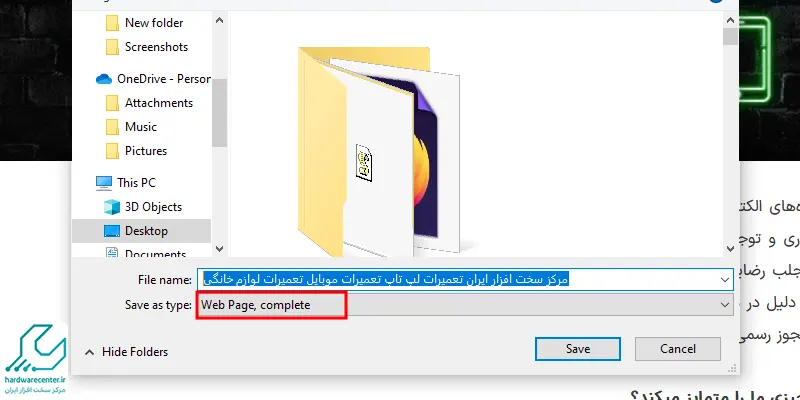قطعا برای شما نیز پیش آمده که قبلا به سایتی مراجعه کردید و قصد دارید مجددا آن صفحه را مشاهده نمایید. اما به دلیل فراموشی آدرس سایت، امکان دسترسی شما به صفحه سایت وجود ندارد. شما می توانید با ترفند ذخیره سایت در نوار ابزار، هر زمان که نیاز داشتید به صفحات مورد نظر خود دسترسی پیدا کنید. در ادامه مبحث به نحوه ذخیره آدرس سایت در مرورگر یا بوک مارک کردن سایت اشاره خواهیم کرد.
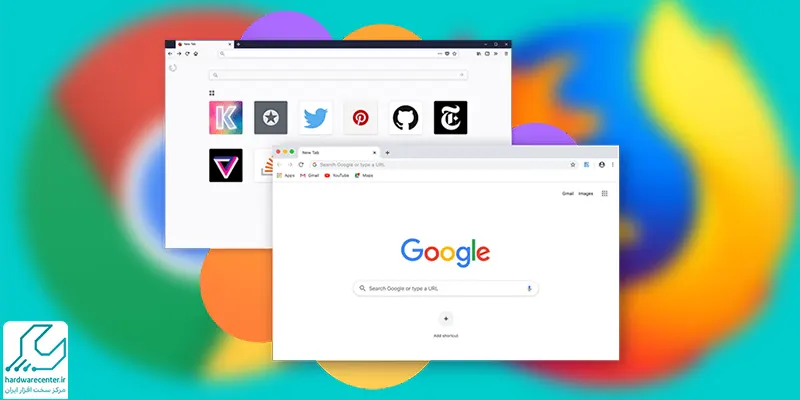
چگونه آدرس سایت را در نوار ابزار ذخیره کنیم؟
به منظور ذخیره سایت در نوار ابزار باید بدانید که این کار از طریق دو روش انجام می شود. در روش اول، آدرس سایت را در نوار ابزار ذخیره کرده و یا به اصطلاح بوک مارک می کنید. اما در روش دوم، اقدام به ذخیره آدرس سایت روی سیستم می کنید و همانند دانلود صفحه است.
در واقع در روش دوم شما آدرس صفحه را روی سیستم خود ذخیره می کنید و در زمانی که آفلاین هستید و امکان دسترسی به اینترنت ندارید، می توانید اقدام به باز کردن آن کرده و محتوای آن را مشاهده نمایید. اما در روش اول لازم است اتصال شما به اینترنت برقرار باشد تا به محتوای صفحه دسترسی داشته باشید.
آموزش ذخیره سایت در گوگل کروم
برای ذخیره سایت در نوار ابزار در گوگل کروم می توانید از طریق زیر اقدام کنید. این مراحل برای روش اول یا همان بوک مارک کردن آدرس سایت مورد استفاده قرار می گیرد. مراحل از قرار زیر هستند:
پیشنهاد سایت : معرفی بهترین آنتی ویروس های رایگان
- ابتدا لازم است به صفحه سایت مورد نظر وارد شوید.
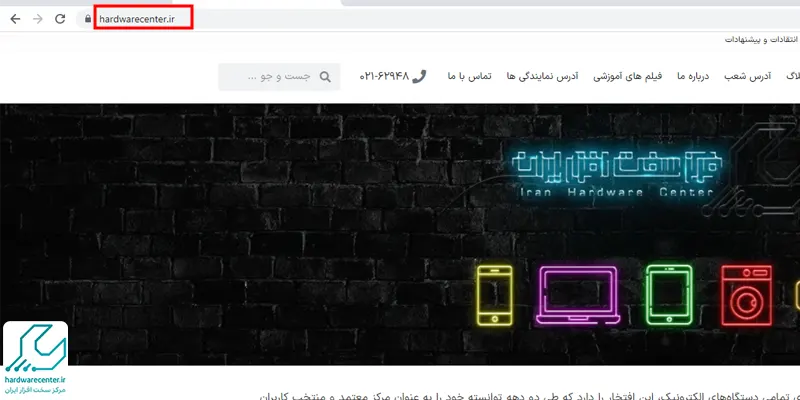
- سپس آیکون سه نقطه که در نوار بالای مرورگر کروم واقع شده، کلیک نمایید.
- حالا گزینه Bookmarks را کلیک نمایید.
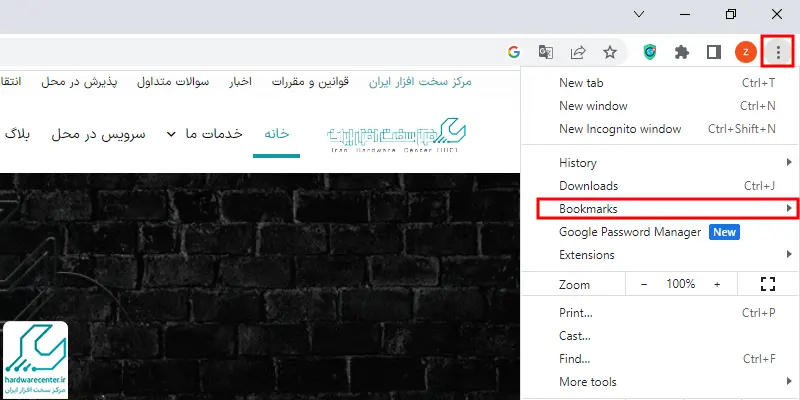
- منویی برای شما به نمایش درمی آید که باید گزینه Bookmark this tab را کلیک نمایید.
- با طی کردن مسیر بالا می توانید به آدرس سایت هایی که آن ها را بوک مارک کرده اید، دسترسی پیدا کنید.
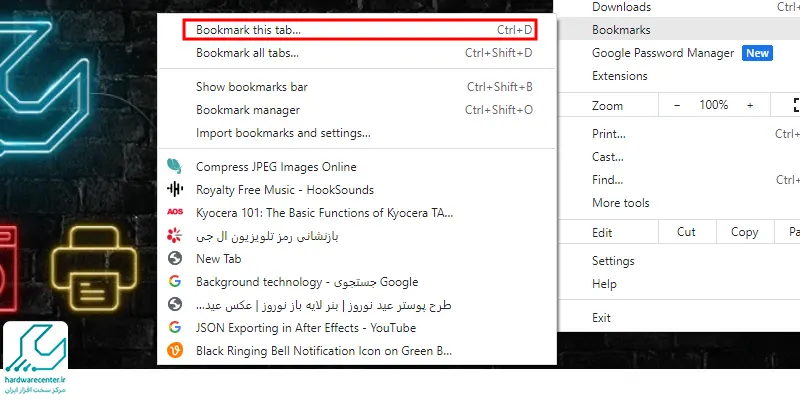
اما در روش دوم که ذخیره آدرس سایت در مرورگر انجام می شود و به صورت آفالاین در دسترس قرار می گیرد، باید از طریق مراحل زیر اقدام نمایید:
- ابتدا در نوار منوی گوگل کروم آیکون سه نقطه را کلیک نمایید.
- سپس گزینه More Tools را انتخاب کنید.
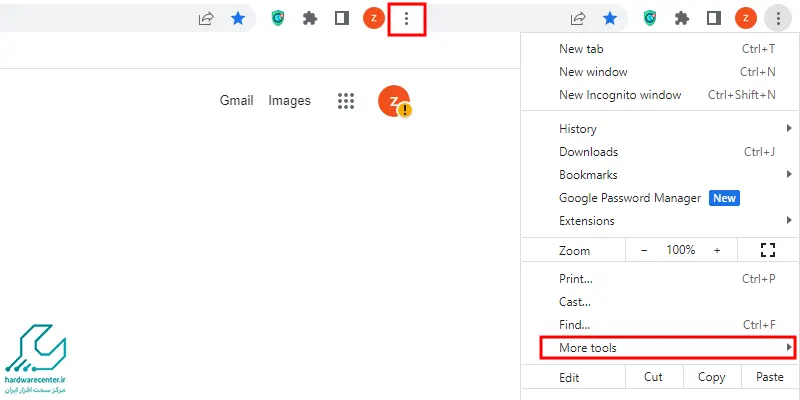
- حالا روی گزینه Save page as کلیک نمایید.
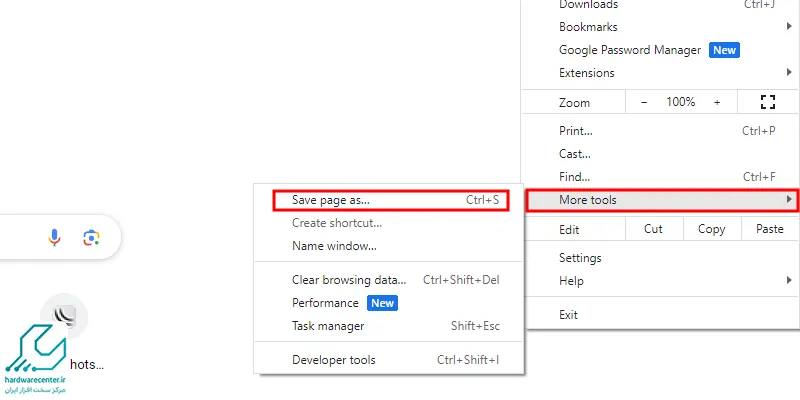
- پس از باز شدن پنجره مورد نظر، اقدام به مشخص کردن مسیر ذخیره سازی نمایید.
- حالا می توانید به انتخاب یک نام برای فایل مورد نظر بپردازید.
- در بخش Save as type، اقدام به انتخاب گزینه Webpage, complete نمایید.
- در این مرحله می توانید به راحتی سایت های مورد نظر خود را ذخیره نمایید.
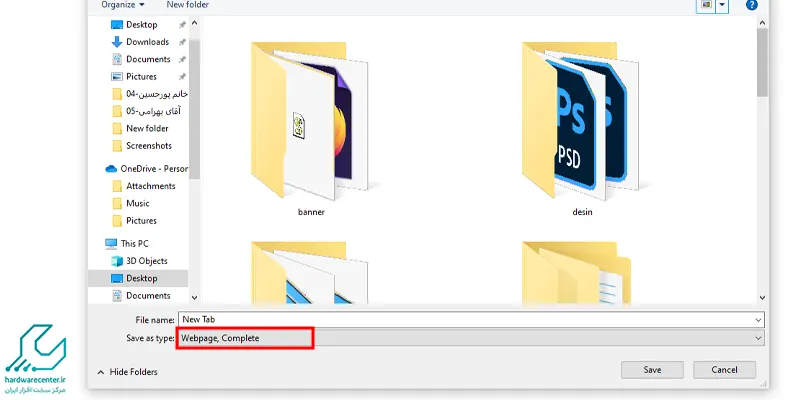
آموزش ذخیره یا بوک مارک سایت در فایر فاکس
حالا که با ذخیره سایت در نوار ابزار گوگل کروم آشنا شدید، باید به سراغ مرورگر دیگر که فایر فاکس نام دارد، برویم. در فایر فاکس نیز همانند گوگل کروم می توانید از طریق دو روش که اولی ذخیره آدرس سایت در نوار بوک مارک و دومی ذخیره سایت روی سیستم است، اقدام نمایید.
برای یادگیری آموزش های بیشتر با سایت نمایندگی ایسوس همراه باشید.
برای ذخیره آدرس سایت در مرورگر فایر فاکس از طریق روش بوک مارک کردن، باید از طریق مراحل زیر اقدام نمایید:
- ابتدا به Menu بروید.
- سپس گزینه Bookmarks را انتخاب کنید.
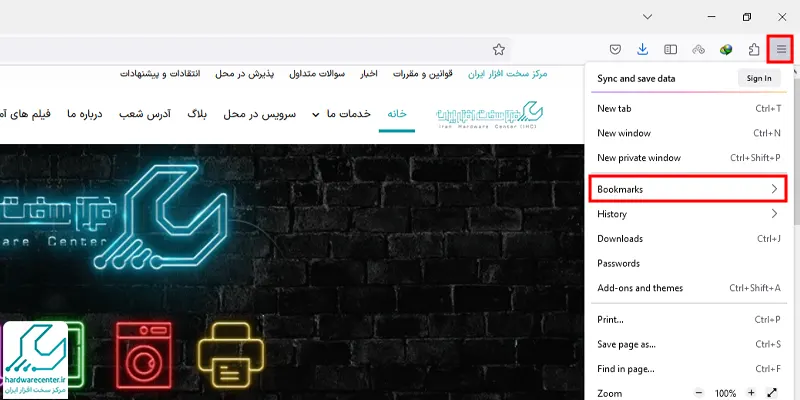
- حالا اقدام به انتخاب و کلیک روی گزینه Show Bookmarks toolbar نمایید.
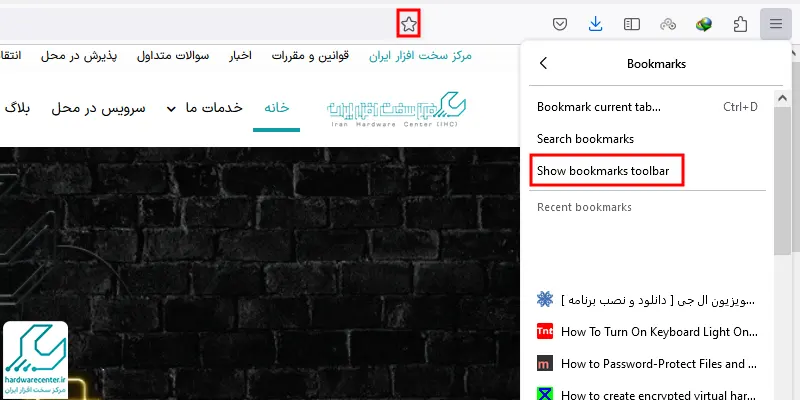
- در این مرحله اقدام به کلیک روی آیکون ستاره که در انتهای نوار آدرس سایت قرار گرفته، نمایید و سپس آدرس سایت را به بوک مارک ها بیفزایید.
- از طریق روش درگ اند دراپ نیز می توانید اقدام نمایید. به این صورت که نشانگر ماوس را روی تب مورد نظر خود قرار داده و با کشیدن آن به سمت نوار بوک مارک، رها کنید.
- به منظور فعال سازی نوار بوک مارک، روش های دیگری همچون کلیک راست کردن روی نوار اصلی فایر فاکس نیز مورد استفاده قرار می گیرد.
حالا برای ذخیره سایت در نوار ابزار فایر فاکس به روش دوم می توانید مراحل زیر را طی کنید:
- ابتدا وارد Menu شوید.
- سپس گزینه Save page as را انتخاب نمایید.
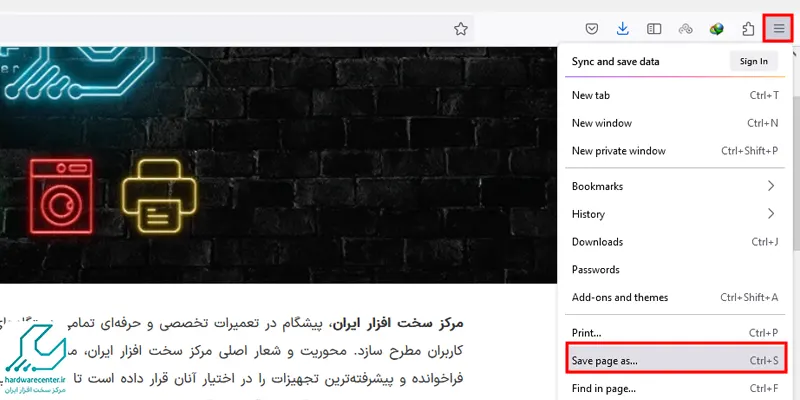
- پنجره ای گشوده می شود که باید ابتدا مسیر و پس از آن، به مشخص کردن نام فایل بپردازید.
- سپس در بخش Save type as، اقدام به انتخاب گزینه Webpage complete نمایید.